Dengan komputer, kita bisa melakukan apa pun. Komputer merupakan salah satu penunjang teknologi yang tampaknya paling berpengaruh. Khususnya dalam produktivitas. Bahkan kini Windows 10 makin akrab dengan para manusia kreatif dengan meluncurkan Creator Update nanti.
Terlepas dari Windows 10, sobat bisa melakukan sebuah trik untuk mematikan atau mengunci keyboard, untuk sementara. Caranya adalah dengan menekan keyboard shortcut. Dan jika sobat ingin membuka kuncinya, atau menyalakan keyboard kembali, sobat tinggal mengetik “unlock”, maka keyboard pun nyala atau aktif kembali.
Trik kecil ini sangatlah berguna. Berguna karena biasanya keyboard selalu ada kemungkinan tertekan. Tertekan karena tak sengaja, atau ada benda yang tiba-tiba menimpa keyboard, atau karena alasan-alasan lainnya. Yang pasti, trik mematikan atau mengunci keyboard ini sangatlah berguna.
Cara Matikan/Kunci Keyboard Shortcut
Pertama sobat perlu men-download file yang berupa aplikasi untuk membuat sobat dapat mematikan atau mengunci keyboard. Klik di sini.
Setelah download, ekstrak, dan buka aplikasi .exe-nya.
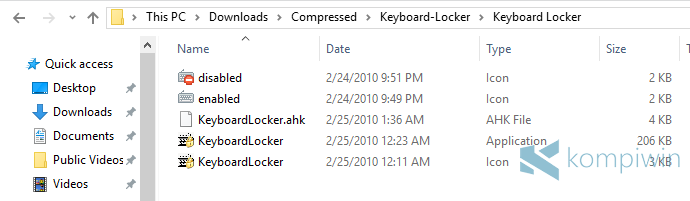
Dan, BOOM! Sobat kini dapat mengunci keyboard dengan mudah.
Tapi, bagaimana caranya?
Tekan Ctrl+Alt+L untuk mengunci keyboard. Maka keyboard akan mati atau terkunci secara otomatis. Sobat tak akan lagi dapat mengetik.
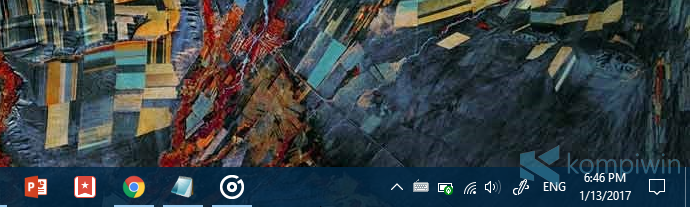
Untuk mengaktifkan keyboard kembali, tinggal ketik “unlock”. Maka keyboard kembali menyala.
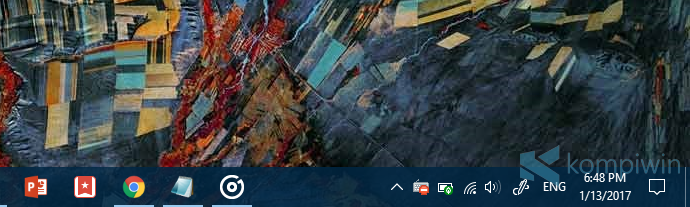
Di dalam aplikasi, sobat juga dapat mengaktifkan notifikasi, ketika keyboard mati/terkunci dan aktif kembali. Klik-kanan pada icon aplikasi, pilih “Show/Hide tray notification”.
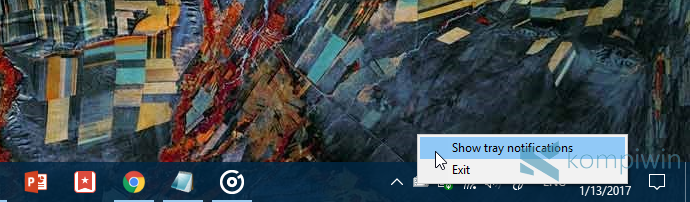
Pengunci keyboard ini adalah aplikasi yang sangat-sangat berguna. Ini menghindari hal-hal yang tidak dinginkan terjadi. Sehingga sobat dapat meninggalkan laptop dengan aman, tanpa takut keyboard tertekan.



